Jak zoptymalizować wydajność komputera. Jak zoptymalizować swój komputer za darmo
W pewnym momencie użytkownik może zwrócić uwagę na fakt, że jego komputer w jakiś dziwny sposób zaczął działać. Ładowanie systemu operacyjnego jest wolne. Programy uległy znacznemu spowolnieniu. Na ekranie pojawiło się coraz więcej niezrozumiałych wiadomości. Jeśli opisana sytuacja jest ci znana, a ty nie rozumiesz, co robić i jak, nie rozpaczaj. W ciągu kilku minut dowiesz się, jak zoptymalizować komputer i jakie zalecenia powinieneś przestrzegać, aby takie problemy się nie powtórzyły. Właśnie dzisiaj musisz zapoznać się z niezwykle przydatnym materiałem. Po przeczytaniu, jaka będzie twoja wiedza. Nieco później wprowadzasz je w życie. W rezultacie zdobądź bezcenne doświadczenie! Chcesz doświadczyć poczucia pewności siebie? Następnie idź, drogi czytelniku!
Dlaczego twój komputer zaczął działać powoli?
Odpowiedź jest prosta: ponieważ nie wiesz, jak zoptymalizować wydajność komputera. Wszystko jest elementarne! Jednak, aby wyeliminować jakiekolwiek awarie, musisz zrozumieć przyczynę. W tej sytuacji może być ich kilka. Zapoznajmy się z najbardziej prawdopodobnymi "przeciwnikami" wydajności:
- Infekcja systemu operacyjnego złośliwym oprogramowaniem.
- Przez długi czas nie było zapobiegania dyskom twardym.
- Wiele jednocześnie uruchomionych programów.
- Rejestru śmieci
- Nieaktualne sterowniki.
- System operacyjny nie jest aktualizowany.
Jak zoptymalizować komputer: krok po kroku
Należy rozumieć, że tylko zintegrowane podejście do problemu "wolnego komputera" doprowadzi do pożądanego rezultatu twoich działań. Zacznijmy więc!
Krok 1: Przeskanuj swój komputer
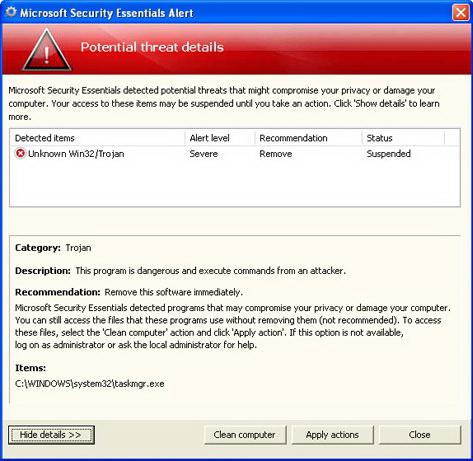
Upewnij się, że zainstalowany program chroniący komputer ma najnowszą antywirusową bazę danych. Wykonaj głęboki skan wszystkich sekcji urządzenia pamięci masowej (HDD).
Krok 2: Czyszczenie miejsca na dysku
- Przejdź do menu "Start".
- Wybierz "Wszystkie programy".
- Przejrzyj pozycje "Standard" - "Narzędzia systemowe" - "Oczyszczanie dysku".
- Wskaż, które z dysków chcesz wyczyścić.
- Po analizie systemu zostanie wyświetlona lista, w której należy zaznaczyć elementy, które wymagają oczyszczenia.
- Następnie potwierdź swoje działania, zgadzając się na usunięcie wybranych plików.
Jak widać, praktyczne rozwiązanie pytania: "Jak zoptymalizować wydajność komputera?" Nie wymaga dużej wiedzy w zakresie obsługi komputera. Przy okazji, tę operację należy wykonać na wszystkich sekcjach dysku twardego.
Krok 3: Zwolnienie miejsca na dysku
Krytyczna sytuacja ma miejsce, gdy partycja systemowa twojego napędu, która zwykle jest oznaczona literą "C", pozostawia mało miejsca. Dlatego zaleca się usunięcie lub przeniesienie do innego obszaru dysku twardego wszystkich niepotrzebnych plików z pulpitu lub z katalogu głównego tego dysku.
Krok 4: Zdefragmentuj dysk
- Przejdź do menu "Start".
- Wybierz - "Mój komputer".
- Kliknij jedną z sekcji dysku twardego prawym przyciskiem myszy i przejdź do elementu "Właściwości".
- W oknie, które zostanie otwarte, kliknij zakładkę "Usługa" i aktywuj przycisk "Uruchom defragmentację".
Uwaga, optymalizacja komputera za darmo jest niezwykle interesującym zadaniem. W przypadku braku wiedzy na temat "co i jak" należy skontaktować się ze specjalistą. Jak rozumiesz, ta opcja jest obarczona stratą czasu i, oczywiście, pewną ilością pieniędzy.
Krok 5: Edytuj menu startowe
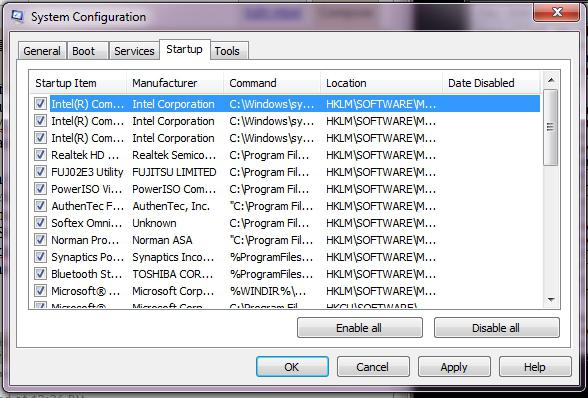
Faktem jest, że programy, które instalujesz, są w większości zarejestrowane w specjalnym obszarze systemu. Po załadowaniu systemu operacyjnego oprogramowanie na liście priorytetów działa automatycznie i jest w tle, niemniej zużywa zasoby komputera. Dlatego automatyczne ładowanie jest konieczne, aby poprawić.
- Naciśnij jednocześnie kombinację klawiszy "Win + R".
- Wprowadź polecenie "msconfig".
- Przejdź do zakładki "Uruchomienie".
- Wyłącz niepotrzebne programy.
Uważaj jednak w procesie "edycji". Wyłącz tylko te obiekty, które są pewne. W ten sposób będziesz w stanie znacząco zoptymalizować swój komputer. System Windows 7 jest niesamowicie produktywny, gdy użytkownik uważnie śledzi "zdrowie" systemu jako całości. Pamiętaj, że automatyczne ładowanie jest jednym z najważniejszych obszarów wydajności komputera.
Krok 6: Czyszczenie rejestru
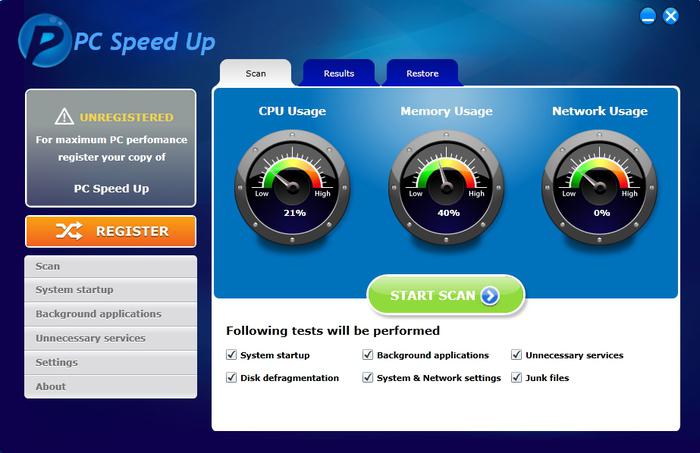
W tym artykule nie uwzględniono rozwiązania problemu za pomocą standardowych narzędzi systemowych. Ponieważ, po pierwsze, jest niebezpieczny w "wykonaniu" nowicjusza. Dlatego zaleca się pobranie specjalistycznego oprogramowania, które automatycznie wyczyści rejestr bez wpływu na kluczowe parametry w rekordach systemowych systemu operacyjnego. Warto zapoznać się z poniższą listą.
Oprogramowanie do optymalizacji komputerowej
- CCleaner;
- AusLogics BoostSpeed;
- Zaawansowana pielęgnacja systemu;
- Wise Memory Optimizer;
- Reg Organizer;
- Naprawienie rejestru Vit.
Wszystkie te programy doskonale radzą sobie z ogólnym procesem optymalizacji. Zainstaluj dowolny z nich, a twoje problemy zostaną zmniejszone.
Krok 7: Zaktualizuj sterowniki i system operacyjny
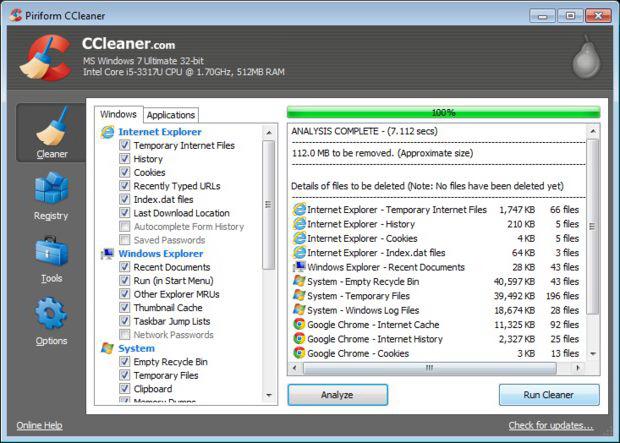
Do tej pory niestety nie ma przyzwoitych darmowych programów do rozwiązania tego zakresu zadań. Musisz tylko polegać na wsparciu producenta twojej płyty głównej. Innymi słowy, musisz stale monitorować wydanie nowych wersji sterowników specjalnie dla twojej płyty głównej. Jeśli chodzi o aktualizację systemu operacyjnego, zdecydowanie nie należy wyłączać automatycznego ustawienia w systemie Windows (ładowanie nowych zmian w systemie operacyjnym). Ponieważ bezpieczeństwo twojego komputera zależy bezpośrednio od jego trafności.
Przydatne wskazówki zwiększające wydajność komputera
Aby zoptymalizować wydajność komputera, system Windows 8 ma niezwykle wydajny zestaw różnych narzędzi. Jest to najszybszy system operacyjny firmy Microsoft. Jednak bez konserwacji zapobiegawczej, która powinna być przeprowadzana systematycznie, tylko "wspomnienia" prawdopodobnie pozostaną "prędkością". Jednak przedstawione poniżej zalecenia dotyczą wszystkich systemów z rodziny Microsoft. 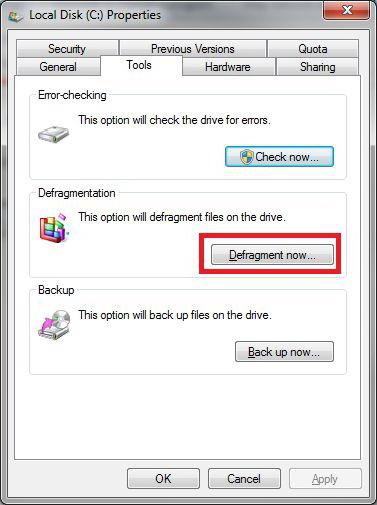
- Stale korzystaj z narzędzi do monitorowania wbudowanych w system operacyjny. Pomoże to łatwo wykryć "pożeracz" zasobów systemowych.
- Przy niewielkiej ilości pamięci RAM przydziel więcej miejsca na plik stronicowania.
- Nie używaj jednocześnie programów wymagających dużej ilości zasobów.
- Uważaj na ruch internetowy.
- Bądź na bieżąco z BIOS-em.
Postępując zgodnie z zaleceniami, możesz niezależnie zoptymalizować wydajność komputera. Windows XP lub inny system operacyjny Microsoft dosłownie "lata", jeśli bierzesz pełną odpowiedzialność za wszystkie aspekty prawidłowej konserwacji komputera. Warto zwrócić uwagę na kolejny ważny czynnik w "szybkim systemie" - poprawnie skonfigurowany BIOS. Podstawowy system komputerowy steruje sprzętowym "nadziewaniem" komputera, często ukrywając nieużywane zasoby komputera od użytkownika, a to jest potencjał ...
Podsumowując
Teraz masz wystarczającą wiedzę, aby właściwie zoptymalizować swój komputer za darmo. Informacje przekazane twojej uwadze staną się ostatecznie nieocenionym doświadczeniem. Oczywiście pod warunkiem, że zastosujesz wszystko, czego się dowiedziałeś. Jednak oprócz wszystkiego, co udało ci się przeczytać i opanować, istnieje wiele innych różnych sposobów, których użycie pozwoli użytkownikowi osiągnąć znaczące zmiany w wydajności komputera. Na przykład aktualizacja sprzętu PC - kompilacja ilość pamięci RAM przez dodanie dodatkowych listków RAM ... Ale to jest temat następnego artykułu. Stabilność i owocna praca!
